身為一名 YouTube 內容創作者,是否曾經想過將你的影片分享到 TikTok?別擔心!你可以輕鬆使用轉換工具,將 YouTube 影片調整為適合 TikTok 的格式。只需選擇適合的工具,便能將較長的影片轉換為 TikTok 的短片,達到內容擴展的目的。
作為當前成長最快的社群平台,TikTok 提供了無可比擬的機會來提升你的線上曝光度。然而,若你習慣了 YouTube 上較長的影片,TikTok 的短片可能會帶來一些挑戰。好消息是,藉由使用合適的工具,將 YouTube 內容轉換為 TikTok 短片變得非常簡單,並且只需做一些微調。
本指南將幫助你了解如何將 YouTube 影片轉換為 TikTok 短片 ,從兩者之間的差異到選擇最佳轉換工具,無一不詳盡介紹。繼續閱讀,讓我們帶你一步步學會如何將 YouTube 影片順利搬到 TikTok!
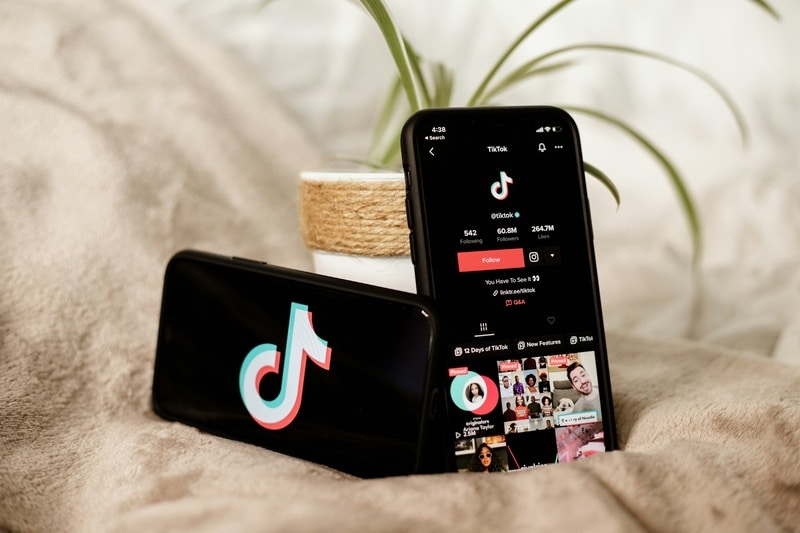
目錄
第一部分:YouTube VS TikTok:影片格式與觀眾的喜好
在 將 YouTube 影片轉換為 TikTok 之前,了解兩個平台之間的主要差異至關重要。雖然兩者都支援影片上傳和分享,但它們在影片格式、畫面比例以及觀眾偏好上有著顯著區別。以下是兩者之間的關鍵差異,幫助你更好地調整內容,從而順利進軍 TikTok。
| 差異 | YouTube | TikTok |
| 影片長度 | 經過驗證的 YouTube 帳戶:
可上傳長達 12 小時或 128 GB 的影片。 未驗證的帳戶: 上傳限制為 15 分鐘。 |
內建錄影:
最多可錄製 10 分鐘。 上傳影片: 最多可達 60 分鐘。 |
| 影片格式 | 支援 MP4、MOV、AVI、WMV、MPG、MPEG-1、MPEG-2、MPEG4、MPEGPS、FLV、3GPP、WebM、DNxHR、ProRes、CineForm、HEVC 等多種格式。 | 影片檔案格式:
MP4 和 MOV。 廣告檔案格式: MP4、MOV、AVI 和 GIF。 |
| 畫面比例 | YouTube 的標準畫面比例為 16:9,並支援 1:1(方形)、4:3、9:16 等多種比例。 | TikTok 的標準畫面比例為 9:16,並支援 1:1 和 16:9。 |
| 觀眾族群 | 約 54.3% 的 YouTube 使用者年齡介於 18 至 34 歲之間(資料來源:DataReportal)。 | 約 68.8% 的 TikTok 使用者年齡介於 18 至 34 歲之間(資料來源:DataReportal)。 |
| 內容風格 | YouTube 以教學、清單型影片、產品評論、教育性內容、開箱、反應影片等為主。 | TikTok 則主要以挑戰、熱門歌曲和標籤挑戰、舒壓影片、對口型、運動訓練等為特色。 |
將 YouTube 影片轉換為 TikTok 是一個擴大平台曝光的絕佳機會。透過這樣的轉換,你不僅能夠觸及 TikTok 上龐大的年輕族群,還能讓你的內容更具多樣性。TikTok 特有的演算法能夠讓影片在平台上得到更多曝光,為你提供接觸新觀眾的機會。只要運用正確的方法,你就能輕鬆將 YouTube 內容轉換為 TikTok 影片,擴展你的線上影響力,且不需重新創建全新內容。
第二部分:選對工具,輕鬆把 YouTube 影片轉成 TikTok 短片
如同前面所提,選擇適合的轉換工具來重新運用你的內容至關重要。在這方面,Wondershare Filmora 是其中一款出色的軟體,它能幫助你將 YouTube 影片順利轉換為符合 TikTok 要求的短片。
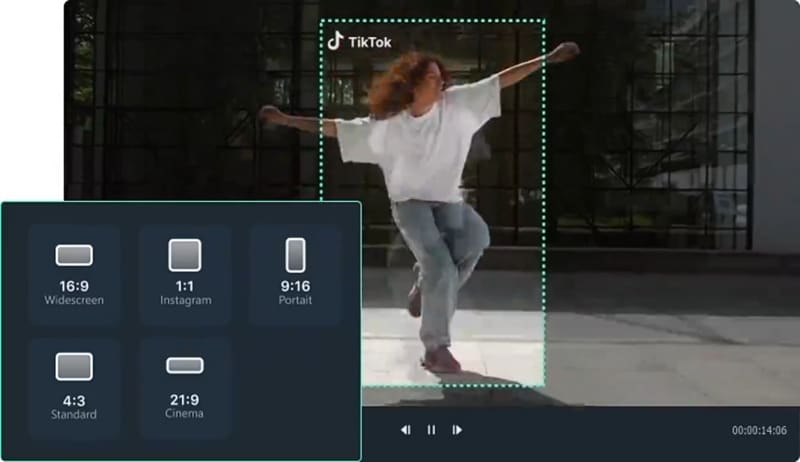
Filmora 擁有一個強大的功能——AI 智慧長片剪短片,讓你輕鬆將長片生成為短片。這項功能不僅能讓你輕鬆調整影片的畫面比例,還可以進行細緻的編輯。完成後,你可以直接匯出並分享到 TikTok 等社群平台。
那麼,為什麼選擇使用 Filmora 的 AI 智慧長片剪短片功能來轉換 YouTube 影片為 TikTok 影片呢?以下是一些選擇使用 Filmora 的 AI 智慧長片剪短片功能的理由:
- 專為 TikTok 最佳化
AI 智慧長片剪短片功能經過專業設計,能將影片調整為與 TikTok 格式完美匹配,無需額外操作。
- AI 智慧編輯
這項功能運用先進的 AI 技術,自動提升影片的視覺效果,讓你輕鬆裁剪、調整影片內容,從而最大化 TikTok 上的互動與曝光度。
- 多樣可自訂模板
Filmora 提供各種專為 TikTok 設計的編輯模板。利用這些模板,你可以不必從零開始,就能輕鬆創建符合 TikTok 風格的影片。
- 無縫分享與最佳發布時機
內建排程分享功能讓你可以選擇最佳的時間點,將轉換後的影片直接上傳至 TikTok,增加影片的觀眾互動。
使用 Filmora 作為 YouTube 轉 TikTok 的轉換工具,不僅能幫助你輕鬆調整影片格式,還能提升影片品質,讓你與 TikTok 觀眾建立更強的聯繫,同時大幅節省時間與精力。接下來,我們將進一步介紹如何使用 Filmora 的 AI 智慧長片剪短片功能進行操作。
第三部分:將 YouTube 影片轉換成 TikTok 短片完整步驟解析
現在你已經了解為什麼 Filmora 是一個理想的 YouTube 轉 TikTok 短片工具,接下來讓我們開始實際操作吧!依據以下簡單的步驟,利用 Filmora 的 AI 智慧長片剪短片功能,輕鬆將你的 YouTube 影片轉換為 TikTok 短片。
使用 Filmora AI 智慧長片剪短片的操作步驟:
步骤一:啟用 Filmora 並進入 AI 智慧長片剪短片功能
首先,請確保你的電腦已安裝最新版的 Filmora(版本 14)。若已安裝,啟用 Filmora 並打開主畫面,然後在左側控制面板中點選「新專案」,並選擇「AI 智慧長片剪短片」功能。

步骤二:匯入你的影片
接下來,彈出的新視窗中會要求你輸入 YouTube 影片連結。請注意,依據 API 協議,你的帳戶需要先經過驗證。Filmora 會自動下載並上傳影片,準備進行編輯。

步骤三:自訂影片設定
在設定視窗中,你可以依據需求調整選項,包括「語言」、「時長」和「長寬比」等。選擇完成後,點選 「產生」,Filmora 會自動分析你的影片,並依據所選設定生成短片版本。
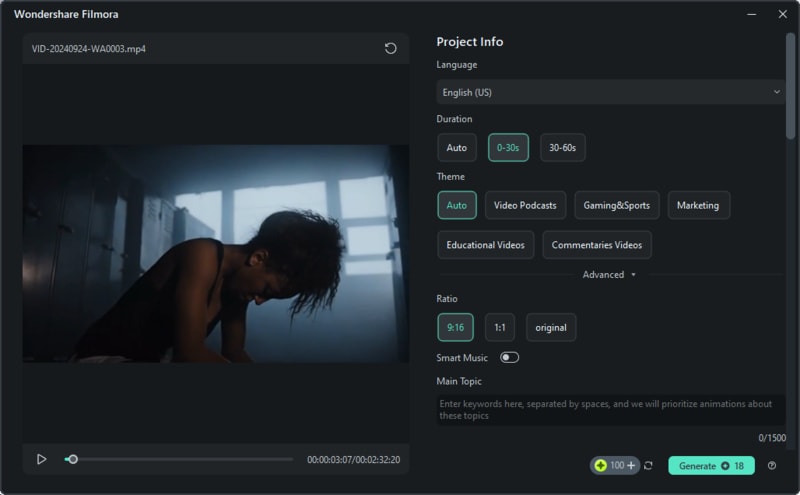
步骤四:編輯你的短片
當影片生成後,點選 編輯 進入編輯模式。這將帶你進入一個專為短影片設計的編輯介面,在這裡你可以進一步調整影片內容。
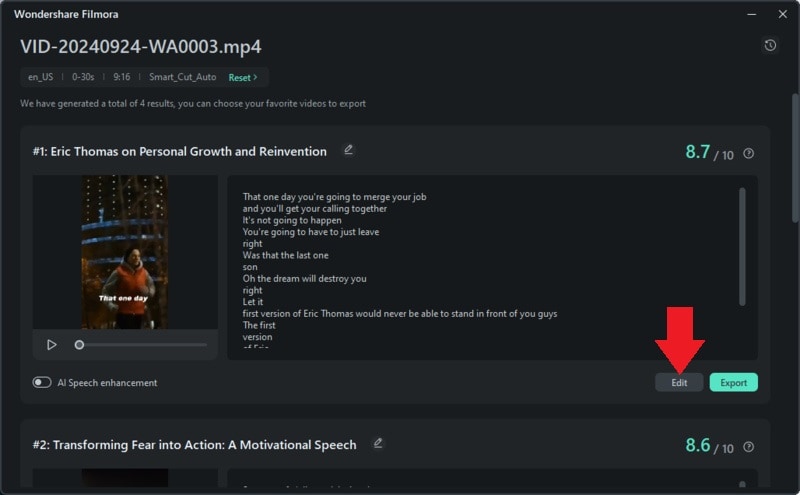
你可以依據需要進行各種調整,例如修剪片段、加字幕或濾鏡等。編輯完成後,點選「保存」 來保存你的修改。
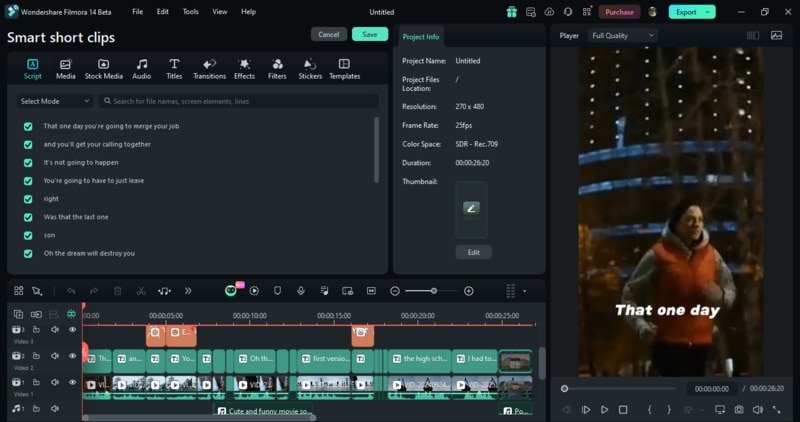
第四部分:提升 TikTok 觀眾互動的實用技巧
將 YouTube 影片轉換成 TikTok 格式只是成功的第一步。要在 TikTok 上真正吸引觀眾並提升影響力,你需要充分發揮與觀眾互動的潛力。以下是幾個有助於提高互動率,並讓你的 TikTok 影片在眾多影片中脫穎而出的技巧:
- 精準運用 Hashtags
運用相關且熱門的 Hashtags,能有效提升影片在 TikTok 上的曝光率。這樣可以讓你的內容出現在「為你推薦」頁面,從而吸引更多觀眾發現並點選觀看。
- 積極與觀眾互動
回應觀眾的評論、參與當前流行的挑戰或趨勢,與粉絲建立更深層次的連結。與觀眾的良好互動是打造忠實觀眾群的關鍵之一。
- 設計吸引眼球的縮圖
使用 Filmora 的 AI 縮圖生成器,或自行設計視覺吸引力十足的縮圖。具有強烈視覺衝擊的縮圖能有效抓住觀眾的注意,並提高影片播放量。
- 掌握最佳發布時機
選擇在觀眾活躍的高峰時段發布影片,能有效提高觀看量。Filmora 的 AI 智慧長片剪短片功能不僅能幫助你調整影片格式,還可以設定最佳發布時間,讓你的影片在合適的時機與觀眾建立連結。
- 使用流行的 TikTok 音樂
將當下熱門的音效或背景音樂加入影片中,能增加影片被發現並出現在流行分類的機會,幫助你獲得更多的觀看與互動。
結語
將 YouTube 影片轉換為 TikTok 短片是拓展影響力、吸引新觀眾的有效方式。透過本文,你不僅了解了 YouTube 和 TikTok 影片格式之間的主要差異,也學會了如何輕鬆使用 Wondershare Filmora 來轉換你的內容。
Filmora 的 AI 智慧長片剪短片功能簡化了影片轉換的過程,讓你可以輕鬆調整影片至符合 TikTok 需求的短片格式,並且保持高品質。最終,透過實施這些增強互動的技巧,你將能使你的 TikTok 內容更具吸引力。現在就開始吧,立即嘗試將你的 YouTube 影片轉換為 TikTok 格式!






